שדרג לגירסה העדכנית ביותר של OneNote
קבל את המחברת הדיגיטלית העדכנית ביותר עבור הערות, מידע ועוד. שדרג מ- OneNote 2013 ל- OneNote ב- Microsoft 365.

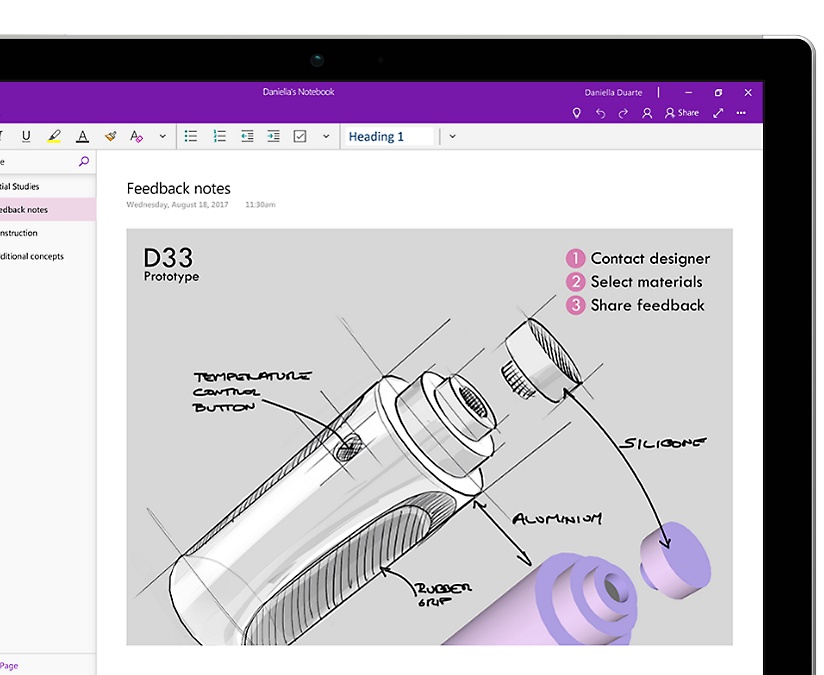
כל ההערות שלך במקום אחד
צור, אחסן ונהל את כל ההערות שלך – כולל תוכן מולטימדיה – ב- OneNote 2013. ההערות נשמרות באופן אוטומטי, וקל למצוא אותן באמצעות חיפוש במחברת הדיגיטלית.
תעד כמעט כל דבר
שמור את כל הרעיונות שלך במקום אחד. רשום הערות, שרטט דיאגרמות והקלט מצגות – והכל ב- OneNote 2013.


מצא במהירות את מה שאתה מחפש
נהל כמה מחברות ומצא את מה שאתה מחפש באופן מיידי. קל מאוד לעשות זאת, הודות ליכולות החיפוש האינטואיטיביות ולניווט הפשוט.
שתף בקלות
העלה בקלות את המחברות שלך לאינטרנט כדי לשתף אותן עם אנשים אחרים ולגשת אליהן כמעט מכל מקום.

מה חדש ב- OneNote ב- Microsoft 365?
האם אתה מוכן ל- Microsoft 365?
שאלות מובילות
-
Office 2013 כולל יישומים חיוניים כגון Word, Excel, PowerPoint ו- Outlook. הוא זמין כרכישה חד-פעמית לשימוש במחשב יחיד.
תוכניות Microsoft 365 כוללות גרסאות מתקדמות של יישומים אלה וכן שירותים אחרים הזמינים דרך האינטרנט, לרבות אחסון מקוון ב- OneDrive לשימוש ביתי. עם Microsoft 365, אתה מקבל את חוויית Office המותקן במלואו במחשבי PC, Mac וטאבלטים (כולל טאבלטים מסוג iPad® ו- Android™) ובטלפונים1. תוכניות Microsoft 365 זמינות כמינוי חודשי או שנתי. מידע נוסף.
-
עיין ב דרישות המערכת לקבלת מידע על הגרסאות התואמות של Windows ו- macOS ועל דרישות אחרות לגבי תכונות.
-
המחשב שלך אינו חייב להיות מחובר לאינטרנט כדי להשתמש ביישומי Office, כגון Word, Excel ו- PowerPoint, שכן היישומים מותקנים באופן מלא במחשב.
עם זאת, נדרשת גישה לאינטרנט כדי להתקין ולהפעיל את כל המהדורות האחרונות של חבילות Office וכל תוכניות המנוי של Microsoft 365. עבור תוכניות Microsoft 365, גישה לאינטרנט נדרשת גם כדי לנהל את חשבון המנוי שלך. לדוגמה, כדי להתקין את Office במחשבי PC אחרים או לשנות את אפשרויות החיוב. גישה לאינטרנט נדרשת גם כדי לגשת למסמכים המאוחסנים ב- OneDrive, אלא אם התקנת את אפליקציית OneDrive למחשב שולחני.
עליך להתחבר לאינטרנט באופן קבוע גם כדי לשמור על העדכניות של גירסת Office שברשותך וליהנות משדרוגים אוטומטיים. אם לא תתחבר לאינטרנט מדי 31 יום לפחות, היישומים שלך יעברו למצב פונקציונליות מופחתת; כלומר, תוכל להציג או להדפיס את המסמכים שלך, אך לא תוכל לערוך אותם או ליצור מסמכים חדשים. כדי להפעיל מחדש את יישומי Office שלך, התחבר מחדש לאינטרנט.
-
כן. מסמכים שיצרת נמצאים בבעלותך המלאה. באפשרותך לבחור לאחסן אותם באופן מקוון (ב- OneDrive) או באופן מקומי (במחשב PC או Mac).
אם תבטל את המנוי או אם תוקפו יפוג, תוכל עדיין לגשת לכל הקבצים שלך ולהוריד אותם על-ידי כניסה ל- OneDrive ישירות באמצעות חשבון Microsoft שבו השתמשת כדי להגדיר את Microsoft 365. עם זאת, תאבד את שטח האחסון הנוסף שמגיע עם המנוי שלך, כך שתצטרך לשמור את הקבצים שלך במיקום אחר או לקנות שטח אחסון נוסף של OneDrive, אם חשבון OneDrive שלך חורג ממיכסת האחסון שקיבלת בחינם.
-
אם רכשת מנוי בחידוש אוטומטי, המנוי שלך יתחיל לאחר שתשלים את הרכישה. ניתן לרכוש מנויים בחידוש אוטומטי מ- Office365.com, MicrosoftStore.com, iTunes® וכמה משווקים נוספים. אם רכשת מנוי ששולם מראש, המנוי שלך יתחיל כאשר תפעיל את המנוי ותגיע לדף 'החשבון שלי'. ניתן לרכוש מינויים בתשלום מראש בחנויות, אצל משווק או דרך סוכן תמיכה של Microsoft.
-
אם יש לך מינוי פעיל של Microsoft 365 Family, באפשרותך לשתף אותו עם עד חמישה אנשים אחרים (שישה בסך הכל). כל אדם שעמו תשתף את המנוי יוכל להשתמש בהתקנות הזמינות שלך במחשבי PC ו- Mac, במכשירי iPad, טאבלטים של Android, טאבלטים של Windows, במכשירי iPhone® או בטלפונים של Android1, לקבל שטח אחסון נוסף של 1 TB בענן ולנהל את ההתקנות שלו דרך www.account.microsoft.com.
כדי להוסיף אדם נוסף למינוי שלך, בקר ב www.office.com/myaccount ופעל לפי ההוראות שעל המסך כדי להוסיף משתמש. כל אדם שתוסיף יקבל הודעת דואר אלקטרוני הכוללת את השלבים שעליו לבצע. לאחר קבלת השלבים והשלמתם, המידע שלו, כולל ההתקנות שבהן הוא משתמש, יופיע בדף 'החשבון שלי' שלך. באפשרותך להפסיק לשתף את המנוי עם משתמש מסוים או להסיר מכשיר שבו הוא משתמש ב www.office.com/myaccount.
-
"הענן" הוא דרך ידידותית לתאר שירותי מיחשוב מבוססי-אינטרנט המתארחים מחוץ לבית שלך או לארגון שלך. כאשר אתה משתמש בשירותים המבוססים על ענן, תשתית ה- IT שלך נמצאת מחוץ לשטח שלך (אינה מקומית) ומתוחזקת על-ידי צד שלישי (מתארחת), במקום להימצא בשרת בביתך או בעסק שלך (מקומית) שאתה מתחזק. עם Microsoft 365, לדוגמה, אחסון מידע, חישוב ותוכנה ממוקמים ומנוהלים באופן מרוחק בשרתים בבעלות Microsoft. שירותים רבים שאתה משתמש בהם מדי יום מהווים חלק מהענן – החל מדואר אלקטרוני מבוסס-אינטרנט וכלה בבנקאות מקוונת ואחסון תמונות מקוון. מאחר שתשתית זו ממוקמת באינטרנט או "בענן", באפשרותך לגשת אליה כמעט מכל מקום, באמצעות מחשב PC, טאבלט, טלפון חכם או מכשיר אחר עם חיבור לאינטרנט.
משאבי OneNote 2013
משימות בסיסיות ב- OneNote 2013
כלי עיצוב משופרים מאפשרים לך ליצור תנועה חלקה ומעוררים את השקופיות שלך לחיים בכמה לחיצות ספורות.
גירסאות אחרות של Office
קבל מידע על גירסאות אחרות של Office ולמד כיצד ניתן לשדרג ל- Microsoft 365 החדש.
- [1] זמינות האפליקציות למכשירים ניידים משתנה בהתאם למדינה/לאזור.
-




עקוב אחר Microsoft 365